雷神笔记本重装win7系统教程
2016-12-05 u深度u盘装系统
雷神是2013年发布的一款游戏笔记本品牌,从外观上看给人感觉相当大气,无论是在产品设计还是从配置及性价比来说,绝对是完美的,那么雷神笔记本u盘安装win7系统怎么操作呢?下面给大家分享雷神笔记本重装win7系统教程。
准备工作:
1、制作u深度u盘启动盘。
2、前往相关网站下载win7系统镜像文件,存入制作好的u深度u盘启动盘。
安装win7系统步骤:
1、将制作好的u深度u盘启动盘插入电脑接口,开机按快捷键进入主菜单界面,选择“【02】U深度WIN8 PE标准版(新机器)”,如下图所示:
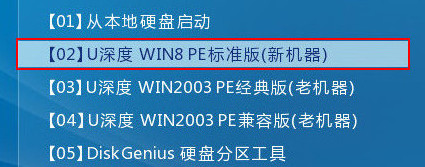
2、在弹出的u深度pe装机工具中,将win7镜像安装在c盘中,点击确定,如下图所示:
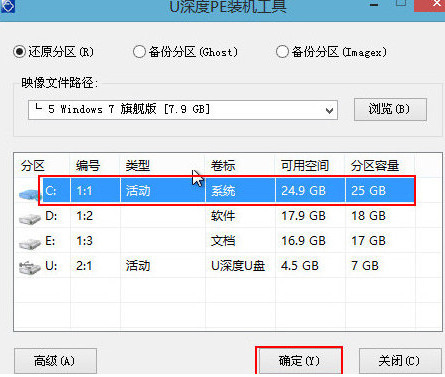
3、程序将执行还原操作提醒,勾选“完成后重启”,然后点击确定,如下图所示:
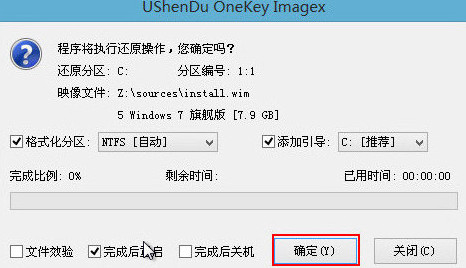
4、随后开始进行系统还原操作,等待还原结束,如下图所示:
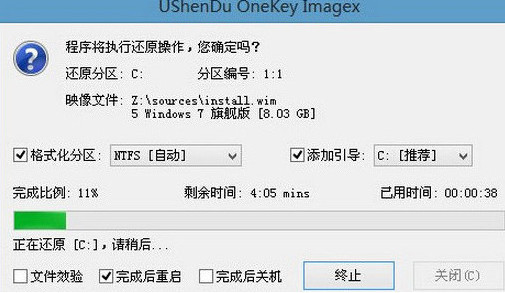
5、电脑重启后进行程序安装,静静等待程序安装至结束,如下图所示:
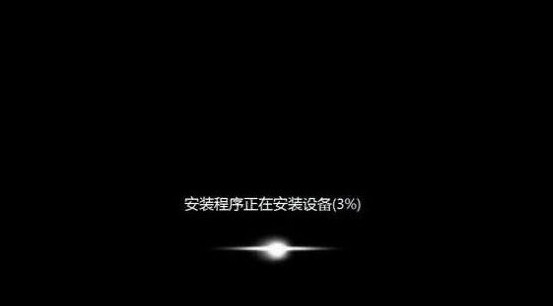
雷神笔记本重装win7系统教程就分享到这,还有不懂如何安装win7系统的朋友不妨参考上述教程尝试操作,希望可以帮助到大家。

